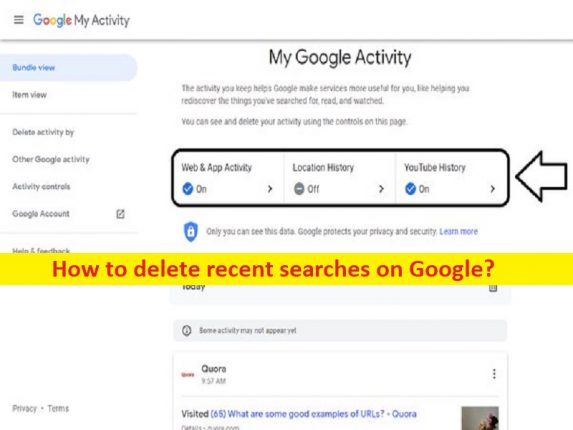
Suggerimenti per eliminare le ricerche recenti su Google:
In questo post parleremo di come eliminare le ricerche recenti su Google. Ti vengono forniti semplici passaggi/metodi per farlo. Iniziamo la discussione.
“Elimina ricerche recenti su Google”:
Google è stato spesso nella sezione delle notizie sulla sicurezza dei dati, e non sempre in modo positivo. Diversi utenti stanno cercando di imparare come i dati vengono utilizzati da Google, dalla divulgazione dei suoi prodotti alla divulgazione dei dati dei clienti e persino alla raccolta dei dati personali degli utenti che utilizzano le app di Google. Google raccoglie informazioni su di te, inclusa la tua comunità di lavoro e le abitudini di acquisto, anche se utilizzi il servizio Google offline.
Questo database sulla privacy non significa che Google stia cercando di perseguitarti personalmente, poiché le informazioni raccolte vengono archiviate in modo anonimo ma sono allegate a te. Questo meccanismo consente agli inserzionisti di comprendere meglio i dati demografici e di determinare i tuoi interessi per indirizzare gli annunci. Tuttavia, se non desideri che i siti estraggano le tue informazioni private, comprese le Ricerche Google, puoi eliminare la cronologia di Google memorizzata nei tuoi dispositivi per mantenere la tua cronologia al sicuro. Andiamo per i passaggi per farlo.
Come eliminare le ricerche recenti su Google?
Metodo 1: utilizza il browser Web per eliminare la cronologia delle ricerche di Google in “MyActivity”
Passaggio 1: apri il browser e visita la pagina Le mie attività di Google o visita la pagina “https://myactivity.google.com/myactivity”
Passaggio 2: a questo punto non fare clic sul menu a discesa “Elimina”. Questa azione ha filtri temporali, ma elimina immediatamente tutta la cronologia di Google. Se hai aggiunto filtri in precedenza, riceverai un messaggio. Fai clic su “Ellissi veridici” a destra di “Cerca la tua attività”
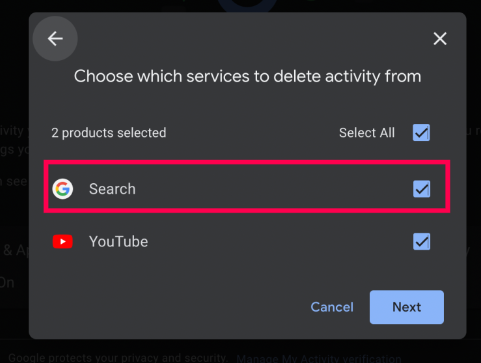
Passaggio 3: scegli l’intervallo di tempo della cronologia che desideri eliminare come selezionare “Sempre”
Passaggio 4: seleziona “Ricerca Google” e deseleziona le altre caselle elencate nella schermata successiva. Fai clic su “Avanti”
Passaggio 5: esamina la pagina Web e fai clic su “Elimina”.
Metodo 2: cancella completamente tutta la cronologia delle ricerche di Google utilizzando “Google Chrome”
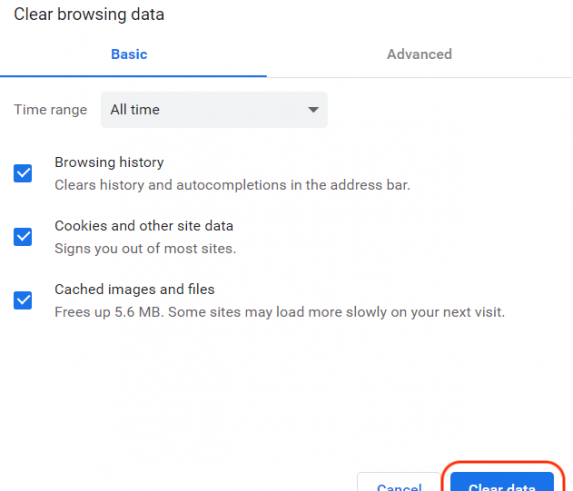
Passaggio 1: apri il browser “Google Chrome” e accedi al tuo account
Passaggio 2: fai clic su “puntini di sospensione veridici” nell’angolo in alto a destra e apri “impostazioni”
Passaggio 3: fai clic su “Cancella dati di navigazione” nella sezione “Privacy e sicurezza”.
Passaggio 4: fai clic sulla scheda “Avanzate”, seleziona “Sempre” dal menu a discesa “Intervallo di tempo”, seleziona tutte le caselle di controllo e quindi premi il pulsante “Cancella dati” per rimuovere gli elementi selezionati.
Metodo 3: cancella la cronologia di Google su Android
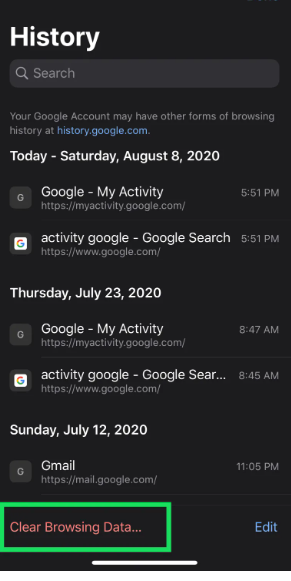
Passaggio 1: apri “Google Chrome” su Android e fai clic su “Tre punti” nell’angolo in alto a destra e fai clic su “Cronologia”
Passaggio 2: cancella “Cancella dati di navigazione” e confermalo, fatto, controlla se funziona per te.
Metodo 4: cancella la cronologia di Google su iPhone
Passaggio 1: tocca l’icona del menu “Punti orizzontali” nell’angolo in alto a destra e tocca “Cronologia”
Passaggio 2: tocca “Cancella dati di navigazione” sui cookie e sulla cronologia di ricerca di iMessage. Tutta la cronologia di navigazione di Chrome sul tuo iPhone è ora eliminata.
Metodo 5: imposta l’eliminazione automatica per i dati della cronologia di Google
Google ti consente anche di impostare l’eliminazione automatica dei dati della cronologia di Google.
Passaggio 1: visita la pagina “Le mie attività” nel browser e accedi al tuo account corretto
Passaggio 2: fai clic su “Controlli attività”, scorri verso il basso e fai clic su “Elimina automaticamente (OFF)”
Passaggio 3: scegli di eliminare automaticamente le attività più vecchie di 3 mesi, 18 mesi o 26 mesi, quindi premi “Avanti”
Passaggio 4: conferma l’eliminazione automatica dell’attività e quindi fatto.
Conclusione
Sono sicuro che questo post ti ha aiutato su Come eliminare le ricerche recenti su Google in modi semplici. Puoi leggere e seguire le nostre istruzioni. È tutto. Per qualsiasi suggerimento o domanda, scrivi nella casella dei commenti qui sotto.